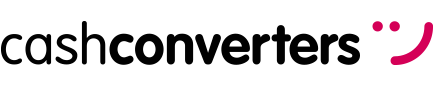Tienes móvil nuevo y te niegas a perder nada, te enseñamos todos los trucos para que sepas cómo pasar tus contactos, fotos, archivos y notas de un móvil a otro sin morir en el intento.
Tener ese móvil nuevo que tanto querías entre tus manos es un momento de plena felicidad, que termina súbitamente cuando nos damos cuenta de que no sabemos cómo transferir datos de nuestro móvil viejo al otro.
Las fotos de ese viaje a la playa y los números de teléfonos de todos tus tíos, primos, abuelos y esa persona «especial» están a salvo, no pasa nada.
Si no es tu teléfono y es el de algún familiar entendemos que estés incluso más nervioso, pero si sigues nuestras indicaciones podrás saber cómo pasar todo de un teléfono a otro sin complicaciones y en un periquete.
Índice para saber como pasar datos de un móvil a otro
Cómo pasar contactos
- Tarjeta SD
- Tarjeta SIM
- BlueTooth
- NFC
- Aplicaciones
Cómo pasar fotos y vídeos
- BlueTooth
- Ordenador
Aplicaciones
- Cómo pasar aplicaciones, notas y datos de Whatsapp
Cómo pasar contactos de un teléfono a otro
Somos conscientes de que pasar todos los números de teléfono de uno en uno, de un móvil a otro, no es una opción. Y menos si eres de los que acumulan números hasta llegar a tener cientos de ellos.
A continuación te vamos a enseñar cómo pasar contactos de un teléfono a otro, tanto desde Android como de iOS, o del viejo Nokia de tus abuelos a su nuevo teléfono.
1. Pasar contactos mediante una tarjeta SD
Una de las maneras más fáciles para pasar los datos de los teléfonos móviles de un móvil a otro es mediante una tarjeta de memoria SD. No hace falta que sea de mucha capacidad, incluso las de menos de 1GB pueden servir. El procedimiento es sencillo y muy similar en la mayoría de los dispositivos.
- Introduce la tarjeta de memoria SD en el teléfono del que quieras grabar los contactos
- Entra en la aplicación de «Agenda» o «Contactos»
- Busca y accede al apartado de «Opciones», suele aparecer en la parte superior derecha (en forma de tres puntos horizontales o tres barras verticales)
- Busca opciones tipo cómo gestionar contacto o importar/exportar y selecciona la opción
- Selecciona los contactos que quieres exportar a la tarjeta de memoria SD y sigue el proceso que te marque
- Cuando esté listo, saca la memoria del viejo teléfono, introdúcela en el nuevo y deberían aparecerte ya todos los contactos
- Si no te aparecen o quieres cambiarlos de lugar en el nuevo teléfono, busca la opción de importar contactos desde la memoria SD
2. Pasar contactos mediante una tarjeta SIM
Es quizás la manera más fiable de cómo pasar contactos de un teléfono a otro, sobre todo entre teléfonos viejos sin complicarnos la vida. Pero tenemos que tener en cuenta que también es una de las más limitadas, ya que normalmente las tarjetas SIM no permiten almacenar más de 250 contactos. En cuanto a la forma de hacerlo, es la misma que cuando exportamos los contactos a la tarjeta de memoria SD, únicamente que seleccionaremos tarjeta SIM en el proceso.
- Introduce la tarjeta SD en el teléfono al que quieras sacarle los contactos
- Entra en la aplicación de «Agenda» o «Contactos»
- Busca y accede al apartado de «Opciones», suele aparecer en la parte superior derecha (en forma de tres puntos horizontales o tres barras verticales)
- Busca opciones tipo cómo gestionar contacto o importar/exportar y selecciona la opción
- Selecciona los contactos que quieres exportar a la tarjeta de memoria SD y sigue el proceso que te indique
- Cuando esté listo, saca la tarjeta SD del viejo teléfono, introdúcela en el nuevo y deberían aparecerte ya todos los contactos
- Si no te aparecen o quieres cambiarlos de lugar en el nuevo teléfono, busca la opción de importar contactos desde la tarjeta SD
3. Pasar y compartir contactos por BlueTooth
Otra manera muy sencilla de transferir datos de un móvil a otro es mediante el Bluetooth, tecnología que hasta el móvil más viejo tiene (cuidado, solo se puede usar entre teléfonos Android). En este caso lo que tendremos que hacer es compartir los contactos que nosotros queramos, para lo cual tendremos que seguir los siguientes pasos.
- Activa el Bluetooth de ambos teléfonos, hazlos visibles (esto podrás gestionarlo desde Ajustes > BlueTooth en la mayoría de teléfonos) y pon uno cerca del otro
- Busca y abre la aplicación de «Agenda» o «Contactos» del móvil al que quieras extraer los contactos
- Busca y accede al apartado de «Opciones», suele aparecer en la parte superior derecha (en forma de tres puntos horizontales o tres barras verticales)
- Busca y selecciona la opción de «Compartir» contactos y elige el icono de «Bluetooth» (es el azul con una “B” blanca en el centro)
Selecciona en la lista de dispositivos el móvil al que quieres transferir los contactos, si no has personalizado el nombre saldrá por defecto el modelo del teléfono - Acepta el envío en ambos teléfonos y espera a que termine
4. Pasar y compartir contactos por NFC (Android Beam)
Sin duda el NFC es una de las maneras más divertidas de pasar contactos de un teléfono a otro, pero no está disponible para todos los teléfonos (únicamente en los Android más nuevos). Este método solo lo podremos utilizar cuando ambos teléfonos que tengan NFC.
Los pasos a seguir son muy sencillos, es la misma que cuando compartimos los contactos mediante BlueTooth, únicamente que activaremos el sistema NFC en ambos teléfonos, y seleccionaremos la opción “NFC” a la hora de compartir. En este caso (y ahora viene lo divertido) deberemos poner los teléfonos uno sobre otro para que se efectúe el traspaso de información.
- Activa el NFC de ambos teléfonos, hazlos visibles (esto podrás gestionarlo desde Ajustes > NFC en la mayoría de teléfonos) y pon uno cerca del otro
- Busca y abre la aplicación de «Agenda» o «Contactos» del móvil al que quieras extraer los contactos
- Busca y accede al apartado de «Opciones», suele aparecer en la parte superior derecha (en forma de tres puntos horizontales o tres barras verticales)
- Busca y selecciona la opción de «Compartir» contactos y elige el icono de «NFC» (puedes encontrarlo en forma de “N” o un símbolo de “Teléfono emitiendo ondas”)
- Selecciona en la lista de dispositivos el móvil al que quieres pasarle los contactos, si no has personalizado el nombre saldrá por defecto el modelo del teléfono
- Pon un teléfono encima de otro y los datos empezarán a pasarse entre ellos
5. Pasar contactos mediante Google
Esta es una forma un poco más avanzada de compartir los contactos entre dos teléfonos, que además nos permite tener una copia de ellos siempre en la nube.
Google nos permite guardar, sincronizar e incluso crear copias de seguridad de nuestros contactos (además de muchos otros datos más) mediante Google Drive y nuestro correo de Gmail. Para poder hacer esto, primero deberemos tener una cuenta de Gmail y asociarla en ambos dispositivos móviles. Después hay que seguir los siguientes pasos que son similares al de las opciones anteriores, así que te resumimos las diferencias
- Selecciona Google Drive en el apartado de «Compartir» o «Exportar» , una vez hecho te dejará indicar la cuenta de Gmail asociada y la carpeta a la que irán esos contactos (normalmente “Mi Unidad”)
- En el segundo terminal en el que quieras pasar los datos, selecciona la opción de «Importar» y seleccionamos la cuenta de Gmail con la que exportamos los datos
- Aparecerá un proceso de “buscado Vcard”, esperamos a que termine y le damos a aceptar para importar nuestros contactos
Esta misma opción, también podemos hacerlas desde Gmail, de tal forma que en vez de exportar nuestros contactos a Google Drive, los enviaremos en un mensaje de correo electrónico (con el archivo Vcard adjunto). Solo tendremos que acceder a dicho correo electrónico en el otro teléfono, descargar el archivo adjunto y ya tendremos todos los contactos en nuestro nuevo teléfono.
6. Aplicaciones para pasar datos y contactos de teléfono
Si quieres automatizar el proceso de copiar no solo los contactos, sino imágenes, vídeos, notas e incluso aplicaciones, te recomendamos algunas Apps que sin duda salvarán tu día. Para casi todas deberás las aplicaciones instaladas en ambos teléfonos y algunas de las que recomendamos para esta tarea son:
Copy My Data
Con la que poder transferir fácilmente contactos, imágenes , vídeos y eventos del calendario.
Descargar de App Store Apple, Google Play, UpToDown
“CLONEit”
Además de transferir contactos, imágenes, vídeos y eventos también te permite transferir aplicaciones, sms, configuraciones, contraseñas y mucho más, sin duda una de las más completas
Descargar de Google Play, UpToDown
Move to iOS
Por último, si da la casualidad de que quieres pasar datos y contactos de Android a los teléfonos de Apple recomendamos la aplicación “Move to iOS”, con la que hacer esto de una manera fácil y sencilla.
Descargar de App Store Apple, Google Play
Cómo pasar fotos y vídeos de un teléfono a otro
Con las fotografías y vídeos la cosa cambia, si bien con los contactos siempre nos quedaba la posibilidad de pasarlos uno a uno a mano, con el contenido multimedia no podemos. Aquí los métodos se reducen, ya que encontraremos que en muchos casos estos archivos pueden guardarse tanto en la memoria interna del teléfono como en la tarjeta de memoria SD, sin es que tenemos una en nuestro teléfono. Por no hablar de los diferentes álbumes que generan de forma automática las aplicaciones. Todo un verdadero lío, por eso a continua te daremos las los trucos más sencillos para que sepas cómo pasar fotos y vídeos de un móvil a otro sin miedo a perder nada.
1. Pasar fotos y videos por BlueTooth
El cómo pasar fotos de un móvil a otro por bluetooth es algo sencillo (solo para Android) si queremos pasar unas cuantas de nuestras imágenes o vídeos favoritos, sin embargo, si queremos pasar una gran cantidad de datos la cosa se complica. Te recomendamos utilizar este método si no vas a pasar demasiados archivos, ya que si son muchos, el tiempo de transferencia puede llegar a ser demasiado elevado e incluso fallar.
- Activa el Bluetooth de ambos teléfonos, hazlos visibles (esto podrás gestionarlo desde Ajustes > BlueTooth en la mayoría de teléfonos) y pon uno cerca del otro
- Busca y abre la aplicación de «Galería», «Vídeos» o «Fotografías» del móvil al que quieras extraer los contactos
- Mantén pulsado con el dedo el contenido que quieras compartir, en un segundo verás como se ha puesto un pequeño icono encima de la imagen o el vídeo, y podrás seguir seleccionando otros archivos a base de pulsarlos
- Cuando los tengas todos busca la opción de «Compartir» y elige el icono de «Bluetooth» (es el azul con una “B” blanca en el centro)
- Selecciona en la lista de dispositivos el móvil al que quieres pasarle los contactos, si no has personalizado el nombre saldrá por defecto el modelo del teléfono
- Acepta el envío en ambos teléfonos y espera a que termine
2. Pasar fotos y vídeos por ordenador
El ordenador es una de las formas más viejas y arcaicas, pero no menos efectivos, si buscas cómo compartir datos de un móvil a otro, especialmente si hablamos de un terminal muy viejo a uno más moderno.
No es complicado pero tendrás que tirarte un rato buscando entre todas las carpetas de la memoria interna y externa de ambos teléfonos para pasar los datos correctamente.
- Conecta el móvil mediante un cable USB a tu ordenador
- En el teléfono aparecerá una notificación que te indicará para que se utilizará la conexión USB, selecciona «Transferir archivos»
- En el ordenador accede al «Explorador de archivos» y busca el «Modelo de tu teléfono» para acceder a él como si fuera una carpeta
- Una vez dentro, busca dentro del «Almacenamiento interno» y la «Memoria SD» las carpetas que contengan las imágenes y archivos (Photo, DCIM, Download, WhatsApp Images, WhatsApp Vídeos, etc…)
- Copia todos los archivos a tu ordenador
- Conecta el segundo teléfono al ordenador y repite el proceso, solo que esta vez copia los archivos desde el ordenador hacia el teléfono
3. Pasar fotos y vídeos por Google
De la misma forma que con los contactos, podemos utilizar tanto la sincronización de las cuentas de Google como el Google Drive para crear una copia de seguridad de los archivos que seleccionemos. Google tiene su propia guía para hacerlo, aunque nosotros te la contamos también para que no tengas dudas. Recuerda que para poder hacer esto, primero deberemos tener una cuenta de Gmail y asociarla en ambos dispositivos móviles, una vez hayamos realizado esto los pasos son:
- En el teléfono al que quieras importar los datos, accede a «Ajustes» y buscar el apartado de «Cuentas y sincronización»
- Busca la cuenta de «Google» y selecciona tu «Cuenta de Gmail»
- Elige los datos que quieres sincronizar o pulsa en el apartado de «Opciones» (un icono de tres puntos horizontales) para sincronizar todos los datos a la vez
Otra de las formas de pasar tus tus imágenes y videos es o bien creando una copia seguridad mediante Google Drive para después descargarlos en nuestro teléfono. O bien sincronizar las imágenes desde Google Fotos. Pese a ser alternativas un poco engorrosas, nos facilitan el tener siempre una copia de seguridad en la nube por lo que pueda pasar.
4. Aplicaciones para pasar fotos y vídeos
Si quieres evitar todos estos pasos y complicaciones, te recomendamos que hagas uso de aplicaciones especializadas para el traspaso de los datos. Acaban siendo más rápidas, sencillas e intuitivas, y en definitiva, nos ahorran mucho trabajo y quebraderos de cabeza.
En el apartado anterior, donde enseñamos diferentes aplicaciones contactos de teléfono nombramos algunas muy útiles que sirven también para pasar fotografías y videos. Estas son “Copy My Data”, “CLONEit”, “Move to iOS”, “Phone Cloner” o “XShare”, aplicaciones muy sencillas e intuitivas que te ayudarán a pasar datos de un móvil a otro Android o incluso iPhone. Te nombramos algunas cuantas, de hecho nuestras favoritas, pero no dudes en buscar más, hay muchas.
Cómo pasar aplicaciones, notas y datos de Whatsapp
Aquí viene lo complicado y es que cuando hablamos pasar aplicaciones instaladas a otro Android, pasar las notas o incluso los datos de Whatsapp de un móvil a otro, vamos a encontrar multitud de tutoriales y guías. Si quisiéramos explicarte cómo hacer todo esto, paso a paso y en profundidad, necesitaríamos escribir otro artículo entero para explicarlo. Es por esto que, para agilizar y automatizar el proceso te recomendamos el uso de aplicaciones especializadas como “Copy My Data”, “CLONEit”, “Move to iOS”, “Phone Cloner” o “XShare”. Todas estas aplicaciones son muy útiles, y para que al menos sepas utilizar una, vamos a explicarte cómo utilizar “CLONEit” (una de nuestras favoritas) para hacerlo.
- Instala CLONEit en ambos teléfonos
- Abre la aplicación en el teléfono antiguo y selecciona «Sender / Emisor»
- La aplicación creará un hotspot WiFi con un nombre aleatorio, este será el momento de coger el nuevo teléfono, conectarnos a esta red Wifi y abrir la aplicación de CLONEit y seleccionar «Receiver / Receptor»
- El móvil viejo, que habrá estado buscando terminales, aparecerá el teléfono nuevo al que enviaremos una solicitud de conexión
- Ahora es el momento de seleccionar todos los datos, configuraciones, fotografías, vídeos, eventos, aplicaciones y todo lo que puedas imaginar que queremos transferir
- Dale a «Start / Inicio» para empezar la conversión
Esperamos que esta súper guía de consejos, trucos y tutoriales te haya ayudado a saber cómo pasar datos de un móvil a otro, y con suerte lo hayas conseguido hacer mientras leías nuestras indicaciones paso a paso. Ahora que tienes el nuevo móvil totalmente funcional, ¿por qué no sacarte un buen dinero con el antiguo? Recuerda que en Cash Converters puedes vender tu antiguo móvil y comprarte una funda o unos cascos de música nuevos a juego con tu nuevo smarthpone.